通用财会软件工会版70使精.docx
《通用财会软件工会版70使精.docx》由会员分享,可在线阅读,更多相关《通用财会软件工会版70使精.docx(40页珍藏版)》请在冰豆网上搜索。
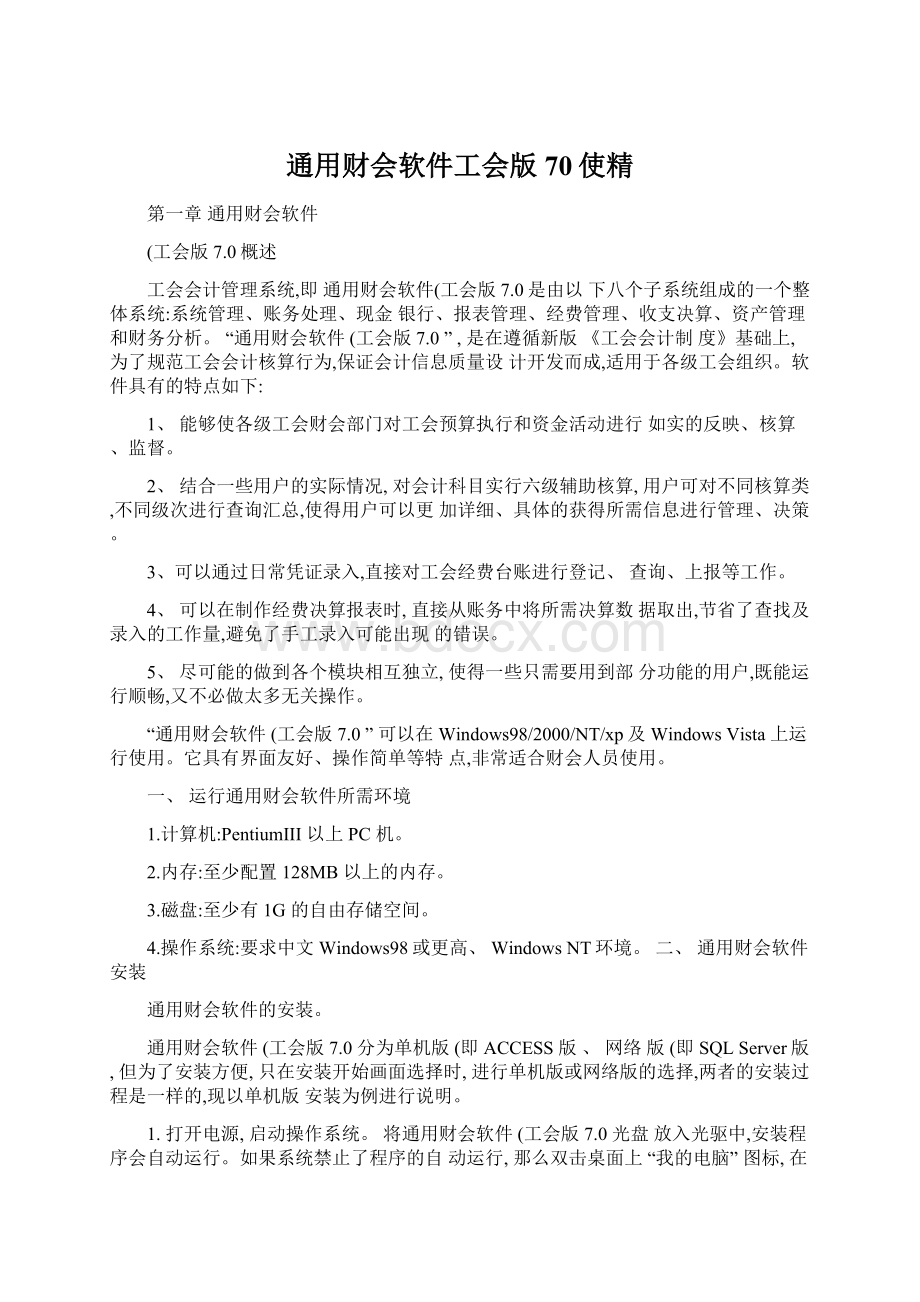
通用财会软件工会版70使精
第一章通用财会软件
(工会版7.0概述
工会会计管理系统,即通用财会软件(工会版7.0是由以下八个子系统组成的一个整体系统:
系统管理、账务处理、现金银行、报表管理、经费管理、收支决算、资产管理和财务分析。
“通用财会软件(工会版7.0”,是在遵循新版《工会会计制度》基础上,为了规范工会会计核算行为,保证会计信息质量设计开发而成,适用于各级工会组织。
软件具有的特点如下:
1、能够使各级工会财会部门对工会预算执行和资金活动进行如实的反映、核算、监督。
2、结合一些用户的实际情况,对会计科目实行六级辅助核算,用户可对不同核算类,不同级次进行查询汇总,使得用户可以更加详细、具体的获得所需信息进行管理、决策。
3、可以通过日常凭证录入,直接对工会经费台账进行登记、查询、上报等工作。
4、可以在制作经费决算报表时,直接从账务中将所需决算数据取出,节省了查找及录入的工作量,避免了手工录入可能出现的错误。
5、尽可能的做到各个模块相互独立,使得一些只需要用到部分功能的用户,既能运行顺畅,又不必做太多无关操作。
“通用财会软件(工会版7.0”可以在Windows98/2000/NT/xp及WindowsVista上运行使用。
它具有界面友好、操作简单等特点,非常适合财会人员使用。
一、运行通用财会软件所需环境
1.计算机:
PentiumIII以上PC机。
2.内存:
至少配置128MB以上的内存。
3.磁盘:
至少有1G的自由存储空间。
4.操作系统:
要求中文Windows98或更高、WindowsNT环境。
二、通用财会软件安装
通用财会软件的安装。
通用财会软件(工会版7.0分为单机版(即ACCESS版、网络版(即SQLServer版,但为了安装方便,只在安装开始画面选择时,进行单机版或网络版的选择,两者的安装过程是一样的,现以单机版安装为例进行说明。
1.打开电源,启动操作系统。
将通用财会软件(工会版7.0光盘放入光驱中,安装程序会自动运行。
如果系统禁止了程序的自动运行,那么双击桌面上“我的电脑”图标,在打开的窗口中,用鼠标左键双击光盘驱动器符号,显示光盘中的文件或目录。
2.双击AutoRun.exe文件,进入安装选择界面,如图Ⅰ—1所示。
图Ⅰ—1
3.点击安装ACCESS版(或者点击安装SQLServer版,开始通用财会软件的安装,如图Ⅰ—2所示。
图Ⅰ—2
4.单击“下一步”,将显示许可协议,单击“同意”将显
示下一个安装画面。
选择“不同意”将退出安装程序。
5.输入姓名及单位名称。
6.单击“下一步”,显示“选择安装目的地”画面,如图Ⅰ—3。
图Ⅰ—3
7.选择软件将要安装的目录。
系统默认为“C:
\Program
Files\Gasfgh70”,若要改变路径,可单击“浏览”按钮,在“选择路径”对话框中选择新的安装目录。
8.单击“下一步”,显示“选择程序文件夹”画面。
默认文件夹
为“通用财会软件(工会版7.0”
9.单击“下一步”,系统显示出所有的安装信息,如果正确无误,
可单击“下一步”,开始复制文件。
10.文件复制完毕,显示出图Ⅰ—4所示画面:
图Ⅰ—4
11.单击“下一步”,稍等片刻,待ADO组件安装完成。
12.单击“完成”,软件安装完毕。
Access网络版的设置方法:
在作为服务器的计算机上正常安装Access版软件,将软件目录下的Data文件夹设置为完全共享。
然后在客户端计算机上找到该共享文件夹,并映射为网络驱动器,再进行客户端软件安装,安装过程进行到选择安装目的地时,将数据文件夹中安装账务数据的勾选项去掉,点浏览将路径设为已映射的网络驱动器,装完即可。
三、通用财会软件的启动与退出
启动通用财会软件
1.启动WINDOWS。
2.在“开始”菜单中选择“程序”,再选择通用财会软件(工会版7.0,单击任意子系统即可启动通用财会软件系统。
或者直接双击打开桌面上的通用财会软件(工会版7.0文件夹,然后双击任意子系统即可启动通用财会软件系统。
退出通用财会软件
1.在退出通用财会软件之前,应先关闭系统中的所有窗口,对所录入或修改的信息进行保存。
2.选择各子系统主窗口中的“退出”命令即可。
第二章系统管理
系统管理是对整个账务系统提供的管理以及为方便用户设计的辅助性功能,它主要包括系统维护部分和一些为方便操作而提供的实用程序。
用户在本章的学习中应注意,本章所讲述的功能虽然都是在系统管理菜单里,但它们的功能却是针对整个系统中各个子系统的,请用户注意它们之间的关系,以便更好地实现自己的要求。
第一节启动系统管理
一、启动
单击“开始”,指向“程序”,指向“通用财会软件(工会版7.0”,然后单击“系统管理”即可运行系统管理子系统。
二、用户登录
启动系统管理后,会显示“用户登录”对话框,要求用户登录,ACCESS版登录界面如图Ⅱ—1,SQLServer版登录界面如图Ⅱ—2:
图Ⅱ—1
图Ⅱ—
2
ACCESS版第一次登录,直接点击“确定”即可登录系统。
SQLServer版第一次登录要先进行数据库设置,如图Ⅱ—3。
输入服务器名称,用户名以及密码(这些信息可以从你们的系统管理员处获得,点击“设置”,然后点击“建系统库”建立系统数据库,系统提示数据库建立完毕,确定后即完成数据库设置。
最后点击“确定”登录系统即可。
(如果在进行设置以后,需要对服务器数据库的设置信息进行更改,可以点击“选项”,重新打开设置界面,进行修改,然后设置确定即可
图Ⅱ—3
登录就是将用户标识提交给系统。
系统根据此标识检查用户的权限、登记运行日志。
另外系统还要求输入密码,密码在屏幕上显示为星号(*。
如果您忘记了密码,请与系统管理员dba联系。
注意:
第一次只能以系统管理员(dba的身份进入系统,在“用户登录”对话框中,选择用户名“dba”,密码为空,然后单击“确定”。
为了系统的安全,应及时为dba设置一个密码。
第二节系统管理的功能
系统管理包括以下功能:
●账套管理
●用户管理
●数据管理
●日志管理
以下按功能划分依次介绍。
一、账套管理
所谓账套,即一套会计软件中为多个核算单位建立的各自独立的账簿体系(即会计软件中为一个核算单位建立的一个数据文件或数据存放地。
通用财会软件允许使用一套软件同时为多个核算单位记账,实现一套软件让多个部门共享,处理各自的财会核算业务。
与此同时,又可以为每个单位按年度分别建立年度账,以保证各会计年度会计数据的完整性,为本单位建立电子会计数据档案奠定基础。
(一新建账套
新建账套是为一个核算单位建立财会核算的账簿体系(数据文件。
1.在系统管理子系统的主窗口中,单击账套管理图标打开账套管理窗口,如图Ⅱ—4。
2.在【编辑】菜单中选择【新建账套】,或按工具条上〖新建〗按钮,打开增加账套对话框,如图Ⅱ—5:
图Ⅱ—4
图Ⅱ—5
3.在“增加账套”对话框中,输入新的账套信息。
1账套代码:
以3位字母或数字标识一个账套,且必须唯一。
2账套名称:
账套的名称。
最大长度为10个汉字。
3账套类型:
从下拉列表中选择您要操作的账套类型。
本系统中提供县以上工会单位及基层工会单位两种账套类型供选择,用户应根据本单位性质选择。
4会计科目代码长度:
·科目级数:
科目总级数为10级,不能改变。
·代码长度:
设置每级科目的代码长度,总长度不能超过25位。
本系统中,一级科目代码长度设定为3位,二至十级科
目的代码长度自行定义。
(注意:
因为本系统强制使用内置
的会计科目,所以代码的长度不允许自行修改
·是否使用内置会计科目:
该复选项为强制必选项。
5其他设置:
·本位币:
设置本账套的记账本位币的代码和名称。
默认是RMB:
人民币。
·会计年度/启用月份:
定义账套启用的会计年度和月份。
默认日期为当前登录的年度和月份。
·结账截止日期:
在下拉列表中选择结账截止的日期。
·会计期数:
每个会计年所包括的会计期数目,本系统将每个自然月定义为一个会计期,共12期。
·部门级次:
定义本账套的部门编码录入时的级次规则。
操作:
新建账套001,如图Ⅱ—6:
图Ⅱ—6
1.“账套代码”录入“001”,“账套名称”录入“xx省总工会会
计账”,“账套类型”选择“县以上工会单位”。
2.录入单位信息。
3.其它信息不变,保留默认值。
4.单击“确定”按钮,账套管理中新增账套001记录。
5.设置完毕,单击“退出”按钮,退出账套管理。
注:
账套建立后,
除账套名称及单位信息外其它信息将不能再修改,
如果发现设置有误,只能在删除后重新建立一个账套。
(二修改账套
修改账套是根据需要修改账套名称和单位相关信息。
操作:
1.在“账套管理”窗口中,用鼠标选中要修改的账套。
2.选择【编辑】菜单中的【修改账套】或单击工具栏中〖修改〗按钮,弹出“修改账套信息”对话框,显示所选账套的全部信息。
3.在对话框中修改账套名称。
4.单击“确定”按钮,完成修改。
(三删除账套
如果错误地建立了一个账套或该套账已不再使用,可以删除该账套。
操作:
1.在账套列表中选择一个账套。
2.在“年度账”列表中选择要删除的年度账。
3.选择【编辑】菜单中的【删除账套】,或按工具条上的〖删除〗。
提示:
是否删除xx账套的xxxx年度数据。
选择“是”将删除该年度账,选择“否”将放弃删除操作。
注意:
·只有系统管理员才有删除账套的权限。
·删除账套是删除所选账套中某一年度的数据库文件。
·如果所选账套中只包括一个年度账,将删除整个账套。
二、用户管理
用户管理是对使用系统的用户进行管理,包括用户的基本信息
管理及用户权限管理。
本系统内置两个用户:
系统管理员dba和一般用户guest。
dba拥有“系统管理”中的所有权限,而用户guest的权限则由系统管理员来设置。
注意:
·应规定只有系统管理员才能对用户进行管理控制。
包括设置用户信息,为用户分配权限。
这样可以防止无关的人员进入系统,也防止进入系统的用户越权使用。
·用户在日常操作中,可定期修改自己的密码,但如果忘记了自己的密码,则只能请系统管理员帮助其撤消密码。
(一增加用户
增加用户是对有权使用本系统的人员进行登记注册。
1.在系统管理子系统的主窗口中,单击用户管理图标,屏幕上出现用户管理窗口:
2.选择【编辑】菜单中的【增加用户】,或单击工具栏中的〖增加〗按钮,窗口右边“编辑区”清空。
1代码:
长度最长为8位,不能为空且唯一。
2名称:
最长为10位,不能为空。
3岗位:
选择新用户的“岗位”信息。
包括:
系统管理、主管、出纳、会计,可以为空。
3.密码:
输入新用户的初始密码。
为用户设置密码,以防止他人非法进入系统。
用户设置后,每次启动系统时,都要输入用户名和密码,若不能正确输入,将不允许进入系统。
密码最大长度为10位。
密码在屏幕上显示为星号(*。
4.单击“保存”按钮,如果全部内容输入正确,所设置的用户信息将显示在屏幕左侧列表中。
同时屏幕右侧各栏位清空,可以继续增加下一个用户。
注意:
·系统中用户的“代码”必须唯一,不能重复。
·对于新增加的用户,系统根据不同的岗位,为用户设置默认的系统使用权限。
设置后,岗位变更将不改变其权限。
·用户在使用系统的过程中,可随时修改自己的密码。
·用户如果忘记了密码,应与系统管理员联系。
操作:
新增代码为“001”、姓名为“钱江”的用户。
选择【编辑】菜单中【增加用户】命令或单击工具条中〖增加〗图标,激活编辑区,代码输入“001”,名称录入“钱江”,岗位选择“会计”,密码为“8888”,单击“保存”按钮,在屏幕左侧“用户列表”中新增一条用户钱江的记录。
如图Ⅱ—7:
编辑区
用户列表
图Ⅱ—7
(二修改用户信息
对于系统中已有的用户信息进行修改。
1.在用户列表中选中要修改的用户,此时窗口右边显示出该用户的信息。
2.可以修改用户“代码”、“名称”及“岗位”信息。
3.单击“保存”按钮,即可完成修改。
注意:
·在修改用户信息时,不能修改用户的密码。
只能通过“修改
密码”的功能来完成。
·修改用户的岗位信息,不再自动设置其权限。
操作:
修改代码为Guest的用户信息
1.单击代码为Guest的用户,使之成为当前用户,这时用户编辑框被激活。
2.将光标移到编辑框处,即可修改相关信息,单击“保存”按钮即可。
(三删除用户
对不再有权限使用本系统的人员从记录中删除。
1.在用户信息列表中选中要删除的用户。
2.选择【编辑】菜单中的【删除用户】,或单击工具条中的〖删除〗。
3.根据系统给出提示信息,确认是否删除。
删除后,该用户信息将从列表中消失。
4.已使用过的用户不允许删除。
但先将其日志删除后,则允许删除。
注意:
·不能删除系统内置用户dba和guest。
(四设置用户权限
为了保证数据的安全性,还需要对已经进入系统的用户设置权限。
用户的权限是指用户对每个子系统中各项功能的操作权限。
1.在用户信息列表中选择要设置权限的用户。
2.选择【权限】菜单中的【权限设置】,或单击工具栏中的〖设置〗按钮。
打开“用户权限”话框。
如图Ⅱ—8:
图Ⅱ—8
3.为当前用户设置权限。
1“用户名”栏中显示出当前用户的代码。
2“系统管理权限”列表中列出了系统管理模块中的各个功能权限。
3“账套及功能权限”列表中列出了当前系统所有账套代号、名称和每个子系统名称及其所包含的功能名称。
设置权限的方法:
A:
系统管理权限
选中的权限功能对于本系统中所有账套均有使用权限。
B:
账套及功能权限
①在“账套及功能权限”列表中选择某个账套。
②设置列表中最右边一栏的选择框。
·如果选中,表示当前用户可以使用该账套;
·如果取消选择,表示当前用户对该账套没有使用权限。
③当选择了某个账套后,在“功能名称”列表中设置当前用户对各项功能的使用权限。
方法是设置列表的最右边一栏的选择框。
·选中,表示当前用户对所选的账套可以使用该功能;·取消选择,表示当前用户对所选账套不能使用该功能。
·如果要设置或取消某个子系统中的所有功能权限,可双击列表左列中对应的子系统名称。
·如果要为当前用户赋予所有的权限,可双击“功能权限”列表中“功能名称”列表头。
④重复第1到第3步,设置用户对其它账套的操作权限。
⑤单击“确定”按钮,权限设置完成。
单击“取消”按钮,
本次权限设置无效。
注意:
·系统管理权限是针对所有账套设置的。
·为用户设置的功能使用权限是对应“账套权限”列表中当前所选账套而言的。
即每个用户对不同的账套可以有不同的操作权限。
·不能为系统管理员dba设置权限。
系统管理员只具有系统管理模块的操作权限。
(五权限查询
权限查询将系统中用户的权限以列表的形式显示出来,并可将查询的结果输出到文件中保存起来。
1.选择【权限】菜单中的【权限查询】,或单击工具栏中的〖查
询〗,打开“权限查询”窗口,如图Ⅱ—9:
图Ⅱ—
9
2.左边“账套”列表中列出了所有账套,右边权限列表中列出了所有用户(dba除外对当前所选账套的操作权限,内容包括用户代码、子系统名称及有权限的功能名称。
可通过滚动条来查看。
3.选择不同的账套,可查询出所有用户对不同账套的操作权限。
权限查询中主要菜单命令描述:
1.【文件】菜单
1打印预览:
利用打印预览功能,在打印权限信息时,可事先查看一下打印的内容。
2打印:
将查询的结果打印输出。
2.【编辑】菜单
刷新:
该命令重新查询用户的权限。
(六撤消密码
在用户忘记其登录密码时,只有请系统管理员dba撤消其用户密码。
1.以dba登录到系统管理中,单击用户管理,进入用户管理子系统。
2.在用户列表框中选择需要撤消密码的用户。
3.选择【编辑】菜单中的【撤消密码】,对提示回答“是”即可撤消相应用户的密码。
三、数据管理
数据管理是为账务数据提供各种保护功能。
包括:
数据备份、数据恢复、数据引入、数据引出、显示所有账套以及自动维护。
在“系统管理”主窗口中,单击“数据管理”图标,打开“数据管理”窗口,如图Ⅱ—10:
图Ⅱ—10
(一数据备份
数据备份是将本系统存放在硬盘中的数据建立软盘副本或硬盘文件副本,以便得到长期保存,同时也可防备意外事故或操作造成的硬盘数据丢失;一旦硬盘数据被破坏,通过恢复功能能使系统数据得到尽快恢复以保证业务的正常进行。
1.在“数据管理”窗口的“账套”下拉列表中选择要进行数据备
份的账套。
列表中列出了系统中所有的账套。
默认显示最近操作的账套。
2.在“年度账”列表中选择进行备份的年度账。
3.从【数据】菜单中选择【数据备份】,或按工具条中的〖备份〗,
弹出“数据备份”对话框,如图Ⅱ—11:
图Ⅱ—
11
对话框中显示出账套代码、数据年度以及账套数据文件名称和位置。
4.选择要将数据备份到的驱动器及存放路径。
5.输入“文件名”(系统默认以当前账套数据文件名加后缀.bdb。
6.账套数据较大时,可先单击“压缩”按钮对数据进行压缩处理后,单击“备份”,打开“备份文件信息”对话框,如图Ⅱ—12:
图Ⅱ—12
对话框中显示出进行数据备份的用户代码以及要备份的账套代码、数据年度、备份时间等信息。
7.在“备注”栏中输入备份数据的附加说明。
单击“确定”,开始进行数据备份。
·如果备份文件已经存在,系统将给出提示信息,确认是否覆盖原来的文件。
·备份完毕,系统提示“备份成功”。
注意:
·进行软盘备份时,要求软盘为空盘,如果软盘内有内容,将提示换盘。
·进行软盘备份时,如果待备份的数据量比较大,则在备份过程中会提示换盘。
(二数据恢复
数据的恢复是指当计算机发生故障或账务处理系统软件发生
故障时,使当前的账务数据遭到破坏而必须对已备份的数据进行恢
复处理,它将使当前的财会数据恢复到系统破坏前的状态或最接近的状态。
1.在“数据管理”窗口的“账套”下拉列表中选择要进行数据恢
复的账套。
列表中列出了系统中所有的账套。
默认显示最近操作的账套。
2.在“年度账”列表中选择进行恢复的年度账。
3.从【数据】菜单中选择【数据恢复】,或按工具条中的〖恢复〗,
弹出“数据恢复”对话框,如图Ⅱ—13,在对话框中显示出账套代码、数据年度及账套数据文件名称和位置。
图Ⅱ—13
4.选择数据备份文件所在的驱动器及存放路径。
5.在文件列表中选择(或直接输入备份的文件名。
6.单击“恢复”,打开“恢复文件信息”对话框,如图Ⅱ—14:
图Ⅱ—14
对话框中显示出进行数据备份的用户代码以及要备份的账套代码、数据年度、备份时间以及在备份数据时输入的“备注”说明。
7.单击“确定”,开始进行数据恢复。
·进行数据恢复时,将覆盖现有的账套数据,所以应根据系统提示,确认是否恢复数据。
·如果数据格式错误,或与现有账套不是同一账套数据,则不予恢复。
·如果数据备份到多张软盘上,恢复数据过程中,系统会按顺序提示换盘。
已删除数据的恢复:
恢复已删除数据是对已删除的年度账进行恢复。
1.在【数据】菜单中选择【显示所有账套】,在“年度账”列表中将列出当前所选账套中的所有年度及其数据文件信息,包括已经删除的年度账。
2.按照“数据恢复”过程进行数据恢复。
3.若想不显示已删除的年度账信息,可再次选择【数据】菜单中的【显示所有账套】。
(三数据引出
对整个财会管理系统的基础信息、凭证、部分账表的引出操作。
1.在“数据管理”窗口的“账套”下拉列表中选择要进行数据引出的账套。
列表中列出了系统中所有的账套。
默认显示最近操作的账套。
2.在“年度账”列表中选择进行数据引出的年度账。
3.从【数据】菜单中选择【数据引出】,或按工具条中的〖引出〗,弹出“数据引出”对话框,如图Ⅱ—15:
图Ⅱ—15
4.双击引出项左侧的方框,选中需要引出的部分选项,或单击“全
选”按钮选中所有选项,确认后系统出现提示窗口,如图Ⅱ—16。
图Ⅱ—16
5.单击“确定”后,即开始数据引出操作。
注意:
·如果选择了凭证引出,还要相应选择会计期,即:
需要备份哪个月的凭证。
·单击“参数设置”按钮系统会提示引出数据的存放路径。
(四数据引入
对整个财会管理系统的基础信息、凭证、部分账表的引入操作。
是数据引出的反向操作。
1.在“数据管理”窗口的“账套”下拉列表中选择要进行数据引
入的账套。
列表中列出了系统中所有的账套。
默认显示最近操
作的账套。
2.在“年度账”列表中选择进行数据引入的年度账。
3.从【数据】菜单中选择【数据引入】,或按工具条中的〖引入〗,
弹出“数据引入”对话框,如图Ⅱ—17:
图Ⅱ—17
4.双击引出项左侧的方框,选中需要引入的部分选项,或单击“全
选”按钮选中所有选项,确认后系统出现提示窗口,如图Ⅱ—18。
5.单击“确定”后,即开始数据引入操作。
图Ⅱ—18
注意:
·单击“参数设置”按钮系统会提示输入引入数据的来源并显示引入数据的存放路径。
(五模板、报表的批量发送接收
具体操作参见第五章报表管理中批量收发模板和报表
四、日志管理
操作日志用于记录各用户使用本系统的详细情况,便于系统管理员查看每个人的工作详细记录,对系统进行维护。
系统管理员及其他用户在进行操作后,在日志文件中会有相应的记录。
日志管理包括“日志查询”和“日志删除”。
(一日志查询
日志查询是将记录在系统中的用户使用情况按指定条件以列表的形式显示出来。
日志记录的主要内容有:
用户、进入时间、退出时间、子系统、功能子系统名称、账套名称等。
并可将查询的日志信息打印出来。
操作:
查询操作日志
1.在“系统管理”主窗口中,单击日志管理图标,打开日志管理对话框,如图Ⅱ—19:
图Ⅱ—19
2.在对话框中选择日志的查询条件。
·账套名称:
选择要进行日志查询的账套。
·操作员:
选择某一用户,查询该用户在系统中的运行情况。
·子系统名称:
可查询某一子系统的使用运行情况。
·功能名称:
选择了子系统,还可以选择该系统中的功能。
·时间:
输入使用系统的时间段。
如:
选择操作员为“管理员”。
其它条件保留默认值。
3.单击“确定”按钮,屏幕弹出日志管理窗口,显示查询结果,如图Ⅱ—20:
图Ⅱ—20
日志管理中记录着管理员操作的详细记录。
日志查询窗口中主要菜单